הוספת מגע אישי
באפשרותך להתאים את ה-Mac Pro שלך באופן אישי על ידי שינוי תמונת הרקע, התאמה אישית של המכתבה ועוד.
שנה/י את תמונת הרקע. ניתן לבחור איך ה-Mac ייראה. פתח/י את הגדרות המערכת, לחץ/י על ״תמונת רקע״ ובחר/י את תמונת הרקע הרצויה. ניתן לבחור את אותה תמונה עבור תמונת הרקע של המכתבה ועבור שומר המסך, או לבחור תמונה שונה עבור כל אחד מהם.
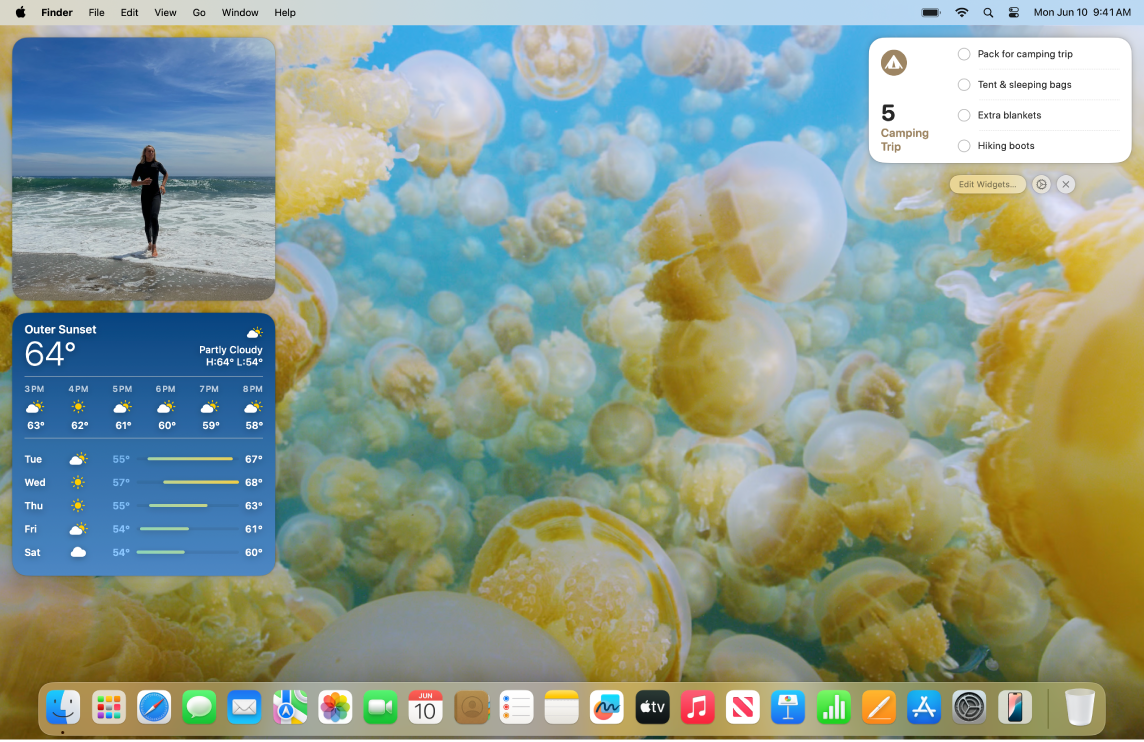
הוסף/י וידג׳טים למכתבה. באפשרותך לשמור יישומים מועדפים במקום מרכזי ונגיש. אפשר להוסיף למכתבה וידג’ט של היישום “תמונות” כדי לראות תמונות מאלבום או מזיכרון מסוים, או להוסיף וידג’ט של היישום “פודקאסטים” כדי שהתוכניות האהובות שלך יחכו לך בתור. לחץ/י על התאריך והשעה בפינה השמאלית העליונה של המסך כדי לפתוח את “מרכז העדכונים” ולאחר מכן לחץ/י על ״הוספת וידג׳טים״ כדי לפתוח את גלריית הווידג׳טים לצורך הוספה, הסרה או ארגון מחדש של וידג’טים. ניתן לגרור וידג׳טים חדשים לכל מקום על המכתבה או בתוך ״מרכז העדכונים״.
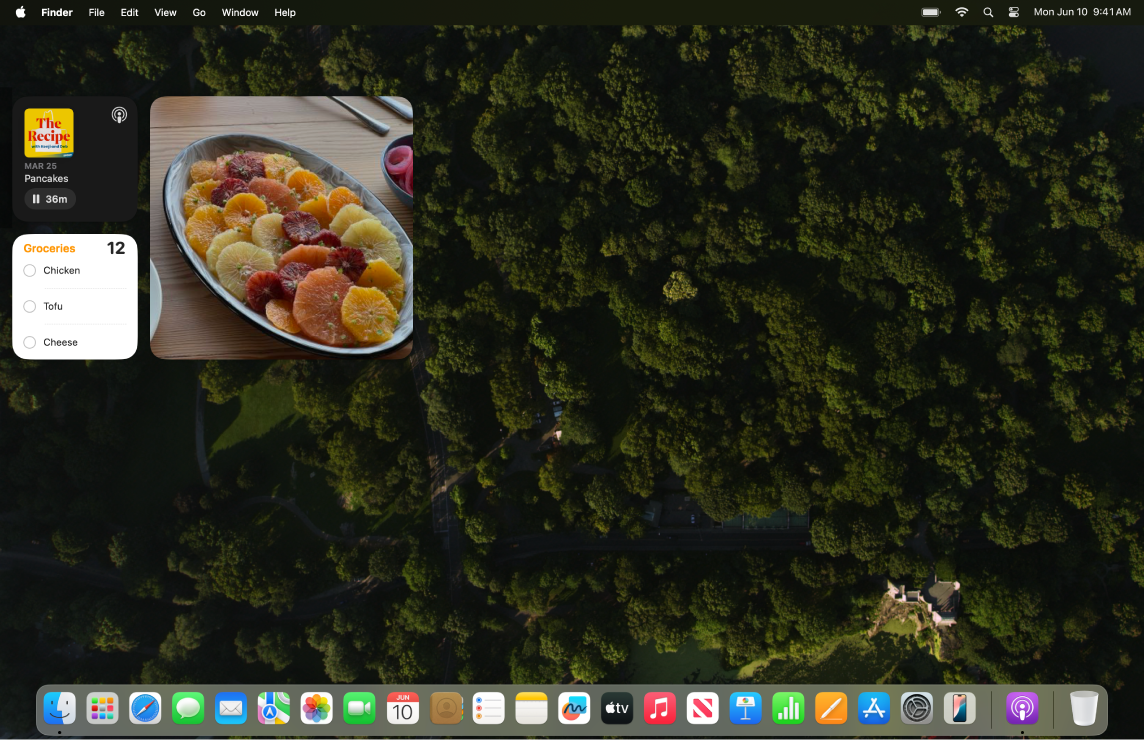
צור/י Memoji. צור/י Memoji שייצג אותך ביישומים השונים, כולל בחלון ההתחברות ב-Mac, כתמונת חשבון Apple שלך ובחלון ״הכרטיס שלי״ ב״אנשי קשר״. פתח/י את ״הגדרות המערכת״, לחץ/י על ״משתמשים וקבוצות״ ואז לחץ/י על התמונה לצד שם ההתחברות שלך. יש ללחוץ על Memoji ואז ללחוץ על 
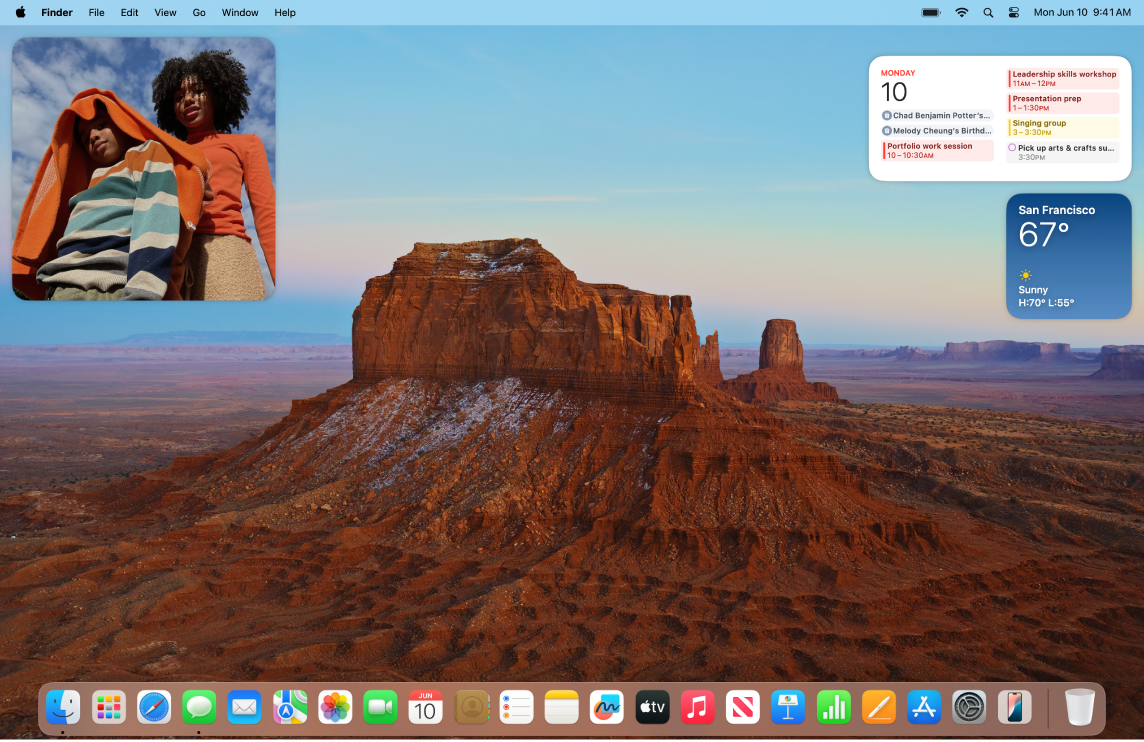
הגדר/י מספר מכתבות. ניתן להשתמש ב-Mission Control כדי להגדיר Spaces מרובים לעבודה ולמשחק. כדי ליצור Space, יש להיכנס ל-Mission Control על ידי לחיצה על 
